ExifTool to otwarty i wieloplatformowy edytor metadanych
- Kategoria: Oprogramowanie
Metadane są przydatne na wiele sposobów, na przykład przy wyszukiwaniu lub przedstawianiu danych. Popularnym typem są dane exif powiązane ze zdjęciami.

Są one używane do różnych celów. Fotografowie używają ich do sprawdzenia różnych cech zdjęcia, np. marka i model aparatu, przysłona lub ISO.
Ale to nie jedyny rodzaj metadanych. Możesz na przykład używać tagów ID3 dla swoich plików muzycznych. Podobnie dokumenty, filmy lub obrazy, które tworzysz, zawierają inne formy metadanych. Kliknij plik prawym przyciskiem myszy i wybierz Właściwości> Szczegóły w systemie Windows. Dane, które możesz zobaczyć, będą się różnić, ale powinieneś wiedzieć, że metadane mogą zawierać dane osobowe, takie jak szerokość i długość geograficzna (lokalizacja GPS), data utworzenia / modyfikacji lub nazwisko autora.
Możesz edytować lub usuwać metadane za pomocą programów takich jak ExifTool autorstwa Phila Harveya. Jest to aplikacja wiersza poleceń (z technicznego punktu widzenia skrypt). Pobierz archiwum; zawiera plik wykonywalny. Nie uruchamiaj tego jednak. Zamiast tego przeciągnij i upuść pliki lub foldery za pomocą Eksploratora. Otworzy się okno poleceń, które wyświetla metadane pliku.
Alternatywnym sposobem użycia jest zmiana nazwy z exiftool (-k) .exe na exiftool.exe. Umieść go w folderze, który jest ścieżką systemową, abyś mógł go łatwiej uruchomić z wiersza poleceń; ten tryb umożliwia korzystanie ze wszystkich funkcji w aplikacji, więc tego będziemy tutaj używać. Jeśli chcesz go użyć, otwórz okno poleceń, przeciągnij i upuść plik exiftool.exe do okna, aby uruchomić go z jego lokalizacji. Tej metody można również użyć do szybkiego dodania ścieżki do obrazu. Powtórz te kroki, dodaj spację po wyrażeniu „exiftool”, a następnie upuść obraz w oknie przed naciśnięciem Enter.
Spójrz na te dwa zrzuty ekranu. Zawierają mnóstwo metadanych z jednego zdjęcia, które zrobiłem na wakacjach w zeszłym roku.

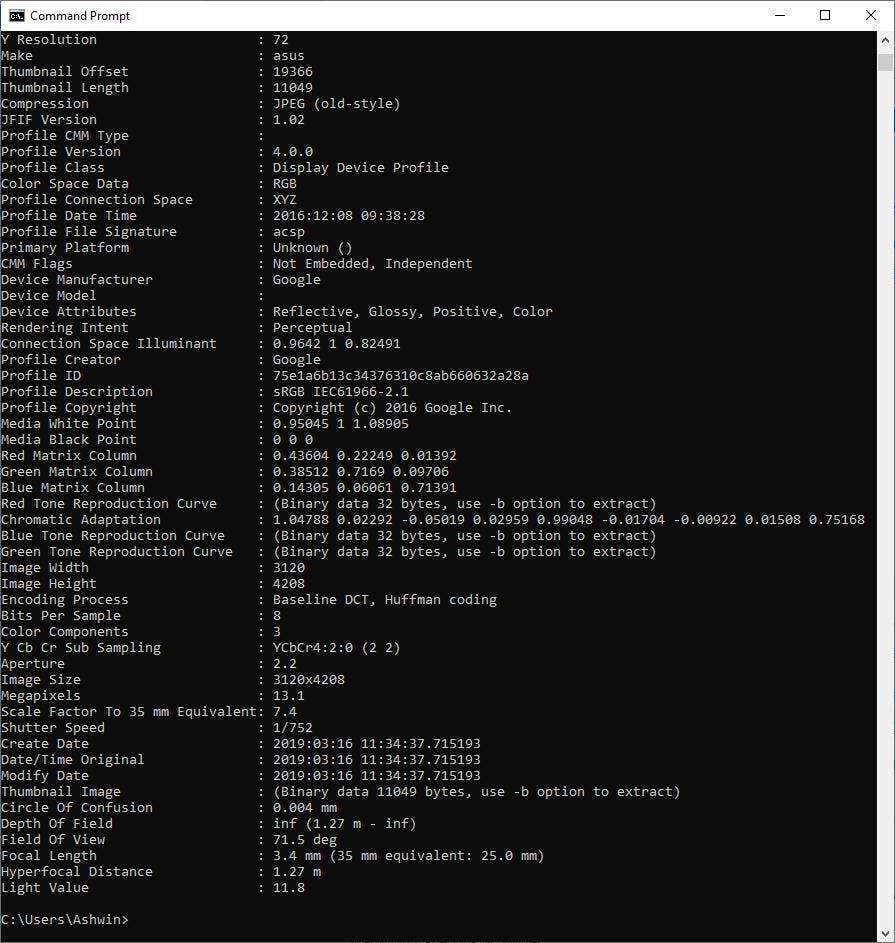
Dane GPS nie są wyświetlane, ponieważ zdecydowałem się ich nie dołączać, ale na zdjęciu widać, że zostało zrobione na urządzeniu ASUS o numerze modelu X00TD, czyli Zenfone Max Pro M1. Identyfikator twórcy profilu to Google, ponieważ zrobiłem zdjęcie za pomocą aplikacji Aparat Google. W obrazie jest wiele innych informacji (megapiksele, przysłona, ISO, czas otwarcia migawki, czas rozdzielczości wykonania zdjęcia).
Dlaczego to jest ważne? Załóżmy na przykład, że zrobiłeś zdjęcie w domu i umieściłeś je w Internecie. Jeśli nie usunąłeś metadanych przed przesłaniem do usługi lub jeśli usługa nie przegląda metadanych automatycznie, inni mogą spojrzeć na metadane, które mogą ujawnić informacje, których nie chcesz, aby były dostępne.

Jak usunąć, edytować lub wyodrębnić dane exif za pomocą Exiftool?
Usuwanie metadanych
Masz dwie opcje usuwania danych exif z plików.
exiftool -exif: all = image.jpg

Informuje to ExifTool o usunięciu wszystkich tagów exif (umożliwiających identyfikację osoby) z metadanych obrazu. Program nie modyfikuje oryginalnego pliku. Zamiast tego tworzy jego kopię ze zmodyfikowanymi metadanymi, które mogą być przydatne do udostępniania online. Nazwa oryginalnego pliku zostanie zmieniona na image.jpg_original.
Alternatywnie użyj następującego polecenia.
exiftool -all = obraz.jpg

Spowoduje to usunięcie jeszcze większej liczby tagów (XMP). Plik wynikowy nadal będzie miał zwykłe właściwości pliku (rozmiar, nazwa, data utworzenia itp.).
Edycja tagów
Edycja danych exif jest dość łatwa. Wpisz exiftool, a następnie atrybut, który chcesz zmienić, używając następującej składni.
exiftool -attribute = edytuj obraz.jpg
Powiedzmy, że chcemy coś dodać do obrazu, exiftool -Comment = 'To jest androideity.com' image.jpg. Spowoduje to dodanie atrybutu o nazwie „Komentarz”, a jego wartością będzie To androideity.com.

Jak usuwamy exifdata? Użyjmy ponownie tagu komentarza jako przykładu. Jeśli chcesz go usunąć, pozostaw wartość komentarza pustą. Polecenie będzie:
exiftool -Comment = image.jpg

Proste, prawda? Możesz edytować dowolny wyświetlany tag. Chcesz dodać tagi? Tutaj jest lista obsługiwanych tagów i jeszcze jeden, który wymienia wszystkie czytać i pisać znaczniki w systemie Windows.
Edycja zbiorcza
ExifTool obsługuje również usuwanie i edycję wsadową exif, wystarczy dodać kilka obrazów po poleceniu. Np. jeśli chcemy usunąć tagi z 3 obrazów.
exiftool -all = obraz.jpg obraz2.jpg obraz3.jpg

Edycja zdjęć działa w ten sam sposób.
exiftool -Copyright = androideity.com image.jpg image2.jpg image3.jpg

Zignoruj błąd uwag producenta na zrzucie ekranu. Dzieje się tak, gdy Exiftool może nie rozpoznać notatek producenta, co może spowodować utratę oryginalnych danych. Ale to nie było w moim przypadku.
Edycja zbiorcza działa również w przypadku całych folderów.
exiftool -all = H: Photos
Możesz używać symboli wieloznacznych, takich jak * .jpg, -GROUP: TAG = itp., Aby edytować tylko określone pliki i tagi.
Wyodrębnianie metadanych
Aby wydobyć informacje z obrazu, po prostu przeciągnij i upuść obraz, jak opisano wcześniej. Możesz zapisać zawartość w dokumencie tekstowym lub pliku CSV za pomocą polecenia, takiego jak.
exiftool -T -common H: Photos> H: Photos ghacks.txt

To zapisuje typowe metadane z plików w określonym folderze do pliku tekstowego o nazwie ghacks.txt; zostanie zapisany w zdefiniowanym folderze (w tym przypadku w tym samym katalogu). Możesz użyć -r dla trybu rekurencyjnego (tworzy jeden dokument tekstowy dla każdego pliku) zamiast pojedynczego pliku rozdzielanego tabulatorami.
Na oficjalnej stronie jest strona, która ma więcej przykłady .
ExifTool to otwarte źródło aplikacja napisana w Perlu. Właśnie wspomniałem tutaj o podstawach programu, zajrzyj do oficjalnej dokumentacji po więcej poleceń, tagów itp.
Jeśli szukasz sposobu na przeglądanie lub edytowanie EXIF, GPS, ID3, IPTC, XMP, MakerNotes i innych metadanych, ExifTool to doskonały wybór. Jest używany w programach innych firm, takich jak Zaawansowany Renamer , Batch Image Cropper .
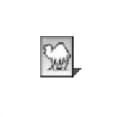
ExifTool
Dla Windowsa
Pobierz teraz